Браузер Edge Microsoft, как и положено, обновляет регулярно. В смысле, регулярно выпускает обновления, которые загружаются и устанавливаются в фоновом режиме. Но иногда почему-то не устанавливаются и, следовательно, Edge не обновляется вовремя.
Более того, в таких случаях обновить его вручную часто тоже не получается.
Edge или Windows 11 выдает ошибку и таким образом явление обретает формат проблемы, которую надо как-то решать. Вот об этом сейчас и расскажем.
Не пропустите: НОВЫЙ EDGE С НОВЫМ BING И ВСТРОЕННЫМ CHATGPT: КАК УСТАНОВИТЬ
Впрочем, прежде чем углубляться в тему, настоятельно рекомендуем для начала просто проверить подключение. Как показывает практика, в большинстве случаев Edge не обновляется просто по причине какого-то сбоя со связью (пропала совсем, канал не очень надежный, большие задержки в передаче данных и пр).
Поэтому сначала проверяем подключение. Идем на YouTube, открываем любой ролик, и если он не запускается или явно лагает, то перезагружаем комп, роутер и проверяем связь еще раз.
Если же с подключение все нормально, а обновление браузера никак не устанавливается, значит действуем следующим образом:
#1 — Edge не обновляется — перезапускаем процессы
…или, другими словами, принудительно перезапускаем Edge. А для этого:
- открываем Диспетчер задач (Ctrl+Shift+Esc);
- в списке процессов находим и выделяем процессы Microsoft Edge и жмем кнопку «Снять задачу«;
- после этого снова запускаем Edge, переходим на страницу edge://settings/help и проверяем установку обновления.
#2 — запускаем средство устранения неполадок магазина Windows
Если на компе стоит «магазинная» версия Edge, то тогда:
- закрываем Edge полностью (см. выше);
- открываем «Параметры» Windows 11 (Win+I с клавиатуры) и переходим в раздел «Система«;
- в списке опций находим и кликаем «Устранение неполадок» и далее — «Другие средства устранения неполадок«;
- прокручиваем список чуть вниз и жмем кнопку «Запуск» в строке «Приложения из магазина Windows«;
- следуя инструкции на экране, завершаем процедуру проверки, запускаем Edge и проверяем обновление:
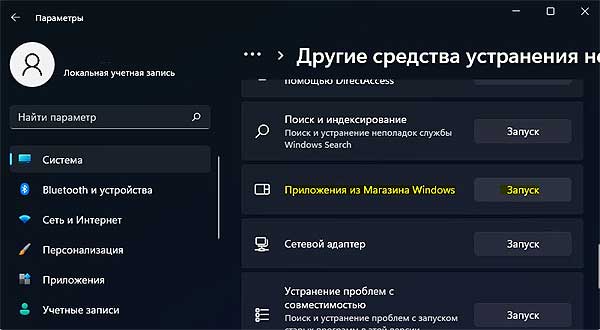
Не пропустите: РЕЖИМ INTERNET EXPLORER В EDGE И КАК ОТКРЫВАТЬ СТАРЫЕ САЙТЫ БЕЗ IE
#3 — Edge не обновляется — проверяем службу обновления
Если служба Microsoft Edge Update по какой-то причине не работает (остановлена, отключена, заглючила), браузер обновляться не будет и не должен. Поэтому:
- жмем Win+R, в строке «Открыть» пишем services.msc и жмем Enter;
- в списке служб находим «Microsoft Edge Update Service«, кликаем правой кнопкой мыши по названию и в открывшемся меню жмем «Свойства«;
- в следующем окошке, в меню «Тип запуска» ставим «Автоматически«;
- в том же окне, чуть ниже кликаем кнопку «Запустить«, а затем — «Применить» и «ОК» (в самом низу окна).
#4 — Edge не обновляется — восстанавливаем
Процедура стандартная:
- кликаем правой кнопкой мыши по кнопке «Пуск» и в меню жмем «Установленные приложения«;
- в открывшемся окне (Приложения и возможности), в списке приложений находим Microsoft Edge;
- кликаем значок с 3 точками рядом с названием и в открывшемся меню жмем «Изменить» (или «Дополнительные параметры«);
- и в следующем окне кликаем сначала «Завершить» и потом — «Исправить«.
Не пропустите: КАК РАЗДЕЛИТЬ ЭКРАН БРАУЗЕРА EDGE И КАК ПОТОМ ИМ ПОЛЬЗОВАТЬСЯ
#5 — Edge не обновляется — чистим данные браузера
Бывает такое сравнительно редко, но иногда браузер не хочет устанавливать апдейт по причине каких-то проблем с данными пользователя. Поэтому:
- жмем Win+R в строку «Открыть» копируем и вставляем адрес appdata/Local/Microsoft/Edge/User Data и жмем Enter;
- находим и удаляем папку «Default«;
- и перезапускаем Edge.
#6 — Edge все равно не обновляется — ищем вирусы
Если ни один из описанных выше методов устранения проблемы так и не сработал, то, очень вероятно, комп заражен вредоносным ПО. Следовательно, категорически не лишним будет запустить Защитник Windows и провести процедуру полной проверки системы. Либо сделать то же самое с помощью установленного на компе антивируса.
Любые угрозы, выявленные антивирусной защитой, немедленно удаляем. После чего перезагружаем компьютер и обновляем браузер Edge.


